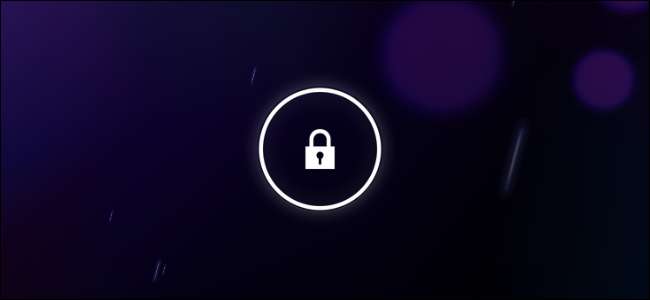
اینڈروئیڈ کی لاک اسکرین مختلف انلاک طریقوں کے ساتھ ساتھ وجیٹس کی بھی حمایت کرتی ہے ، جو آپ کو لاک اسکرین سے کارروائی کرنے اور معلومات دیکھنے کی اجازت دیتی ہے۔ اپنے آلے کو واقعتا ماسٹر کرنے کے ل you ، آپ اپنی لاک اسکرین کو موافقت کرنا چاہتے ہیں۔
لاک اسکرین کی بارے چیزیں آپ کو غیر مقفل کیے بغیر آپ کے فون کے ساتھ بات چیت میں مدد کرسکتی ہیں۔ وہ تھے لوڈ ، اتارنا Android میں شامل 4.2 ، لیکن Android کے پرانے ورژن تھرڈ پارٹی لاک اسکرین ویجٹ استعمال کرسکتے ہیں۔ اگر آپ انہیں پسند نہیں کرتے ہیں تو ، آپ انہیں غیر فعال کرسکتے ہیں۔
اپ ڈیٹ : اینڈرائیڈ کے نئے ورژن وہی مرضی کے مطابق لاک اسکرین استعمال نہیں کرتے ہیں جیسے اینڈروئیڈ 4.2۔ لہذا ، یہ مضمون جدید اینڈرائڈ کے صارفین کے لئے اب جائز نہیں ہے۔
لاک اسکرین کو غیر فعال کریں
Android کی لاک اسکرین کو فعال یا غیر فعال کیا جاسکتا ہے۔ اگر آپ لاک اسکرین نہیں دیکھنا چاہتے تو آپ اسے مکمل طور پر غیر فعال کرسکتے ہیں۔ اس کے بجائے ، جب آپ پاور بٹن دبائیں گے اور اپنے فون یا ٹیبلٹ کو آن کریں گے تو آپ کی ہوم اسکرین (یا آپ کی ایپ کو کھلا چھوڑ دیں گے) ظاہر ہوگا۔
اس پر قابو رکھنے کے لئے کہ آیا لاک اسکرین فعال یا غیر فعال ہے ، Android کی ترتیبات کی اسکرین کھولیں اور ذاتی کے تحت حفاظتی آپشن کو ٹیپ کریں۔
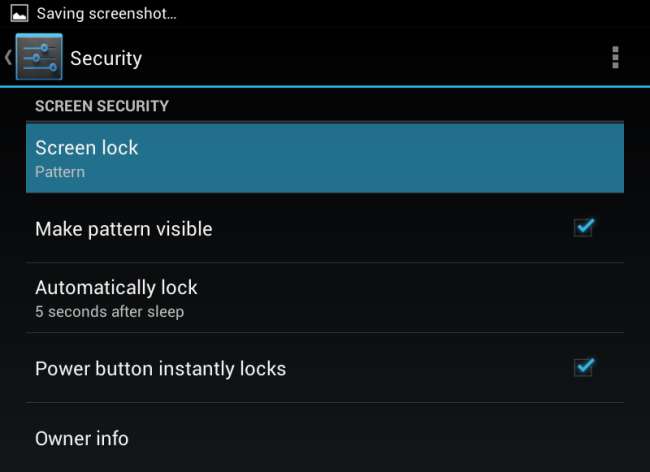
اسکرین لاک کے اختیار پر ٹیپ کریں اور کوئی نہیں منتخب کریں۔ جب بھی آپ اس کو آن کرتے ہیں آپ کا آلہ لاک اسکرین کو چھوڑ دے گا۔
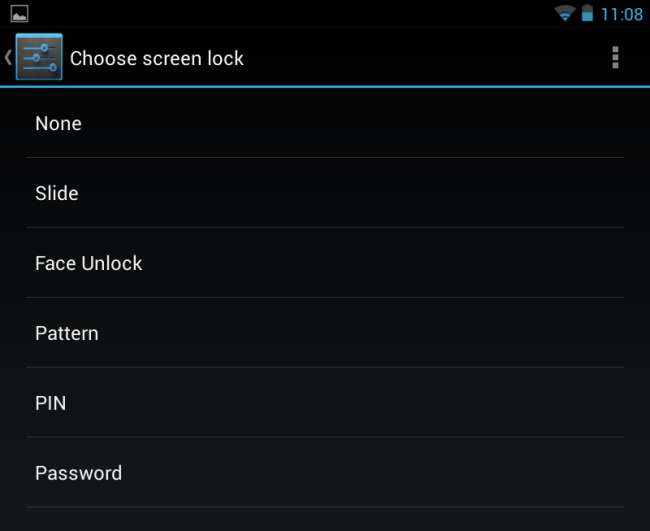
نوٹ کریں کہ اگر آپ کر چکے ہیں تو آپ یہ نہیں کرسکتے ہیں آپ کے Android آلہ پر انکرپشن کو فعال کیا . یہ آپ کو لاک اسکرین کو غیر فعال کرنے سے بچائے گا ، کیونکہ یہ آپ کے آلے کو خفیہ کرنے کے مقام کو شکست دے گا۔ خفیہ کاری آپ کو غیر محفوظ سلائڈ اور پیٹرن انلاک میکانزم کو استعمال کرنے سے بھی روکے گی۔
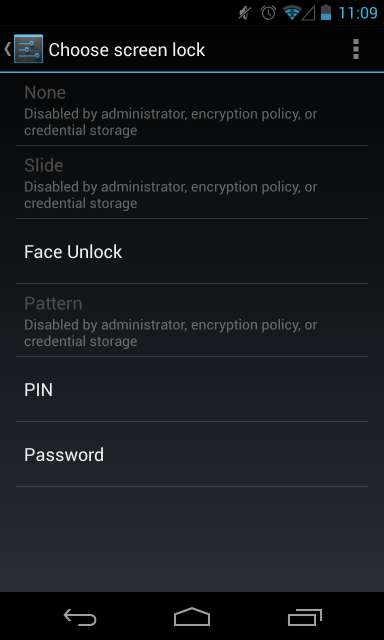
اپنا انلاک طریقہ منتخب کریں
اگر آپ لاک اسکرین استعمال کرنا چاہتے ہیں تو ، آپ اپنے آلے کو غیر مقفل کرنے کے مختلف طریقوں کا انتخاب کرسکتے ہیں:
- سلائیڈ : اپنی آلہ کو غیر مقفل کرنے کیلئے لاک اسکرین پر آئکن پر اپنی انگلی پھسلائیں۔ یہ طریقہ کوئی اضافی سیکیورٹی فراہم نہیں کرتا ہے - یہ آپ کے آلے کو غلطی سے غیر مقفل ہونے سے روکتا ہے اگر یہ آپ کی جیب یا بیگ میں ہے اور غلطی سے پاور بٹن دب جاتا ہے۔
- چہرہ غیر مقفل : چہرہ انلاک آپ کے چہرے کی تصویر لینے کیلئے آپ کے آلے کا کیمرا استعمال کرتا ہے۔ پھر آپ کو لاگ ان کرنے کے ل your اپنے آلے کو دیکھنے کی ضرورت ہوگی۔ گوگل نوٹ کرتا ہے کہ فیس انلاک پیٹرن ، پنوں اور پاس ورڈز سے کم محفوظ ہے۔ کوئی بھی نظریاتی طور پر آپ کی تصویر کے ساتھ لاگ ان ہوسکتا ہے۔ یہ بھی بالکل کام نہیں کرتا ہے ، اور ہوسکتا ہے کہ آپ کو پہچان نہ سکے یا دوسرے لوگوں کو بھی آپ کی طرح پہچان سکے۔ ہوسکتا ہے کہ اس کے ساتھ کھیلنا مزہ آئے لیکن سیکیورٹی کے ل it اس پر انحصار نہ کریں۔
- پیٹرن : انلاک کرنے کے انداز میں اپنی انگلی کو نو ڈاٹس کے گرڈ پر سلائڈ کریں۔ انلاک کرنے کا یہ ایک آسان اور تیز طریقہ ہے ، لیکن یہ زیادہ سے زیادہ تحفظ فراہم نہیں کرتا ہے۔ اس انداز کا اندازہ لگانا آسان ہوسکتا ہے کہ آپ کی انگلی کے پتے کے تیل کے باقی حصوں کی طرف سے آپ کی اسکرین پر اس کی بار بار سلائڈ ہوجاتی ہے ، اور اگر کوئی آپ کے کندھے کو دیکھ رہا ہے تو کوئی آسانی سے اس نمونہ کو دیکھ سکتا ہے۔ یہ بہت سے کم مجموعے بھی فراہم کرتا ہے - مثال کے طور پر ، اگر آپ اوپری دائیں کونے سے شروع کرتے ہیں تو ، اگلی ڈاٹ جس کو آپ چھوتے ہیں اس سے ملحقہ نقطہ ہونا ضروری ہے۔ یہ ممکنہ اختیارات کو تنگ کرتا ہے اور پن سے اندازہ لگانا آسان بنا دیتا ہے۔
- پن : اپنے آلے کو غیر مقفل کرنے کے لئے ہندسوں کا ایک پن کوڈ بنائیں۔ پن کم از کم چار حرف لمبا ہونا چاہئے ، لیکن لمبا ہوسکتا ہے۔ پن ایک پاس ورڈ کی طرح ہوتا ہے ، لیکن صرف نمبر استعمال کرسکتا ہے۔
- پاس ورڈ : آپ ایک پاس ورڈ استعمال کرسکتے ہیں جس میں حروف ، اعداد اور خصوصی حرف شامل ہوسکتے ہیں۔ یہ کم از کم چار حرف لمبا ہونا چاہئے ، لیکن لمبا ہوسکتا ہے۔ زیادہ تر صارفین پاس ورڈ استعمال نہیں کرنا چاہتے ، کیوں کہ یہ آپ کے آلے کو غیر مقفل کرنے کا سب سے تکلیف دہ طریقہ ہے۔ تاہم ، اگر آپ کسی ایسے بزنس ڈیوائس کے بارے میں پریشان ہیں جو انتہائی حساس اعداد و شمار تک رسائی حاصل کرتے ہیں تو ، پاس ورڈ استعمال کرنا مثالی ہوسکتا ہے۔
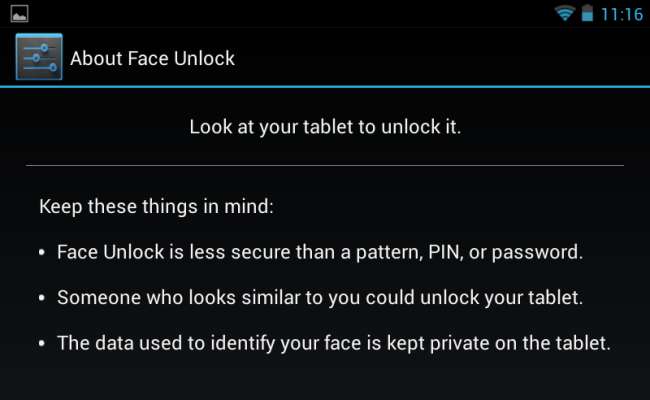
لاک اسکرین وجیٹس
اگر آپ لاک اسکرین استعمال کرتے ہیں تو ، آپ اپنی لاک اسکرین پر معلومات اور ایپس تک فوری ، آسان رسائی کے ل lock لاک اسکرین ویجٹ استعمال کرسکتے ہیں۔
- Android 4.1 اور اس سے قبل کا : اگر آپ اینڈرائڈ کا پرانا ورژن استعمال کررہے ہیں تو ، آپ کو استعمال کرنے کی ضرورت ہوگی ویجیٹ لاکر جیسی تیسری پارٹی کا حل لاک اسکرین کی بارے چیزیں استعمال کرنے کیلئے۔
- Android 4.2 اور بعد میں : Android 4.2 نے لاک اسکرین ویجٹ کے ل for مدد شامل کی۔ صرف لاک اسکرین پر بائیں طرف سوائپ کریں اور آپ ویجٹ شامل کرسکیں گے (کیمرہ ایپ تک جلدی سے رسائی کے ل to دائیں طرف سوائپ کریں)۔ ان ویجٹ کو بائیں طرف سوئپ کرکے لاک اسکرین سے حاصل کیا جاسکتا ہے۔ یہاں تک کہ آپ اس گھڑی کی جگہ لے سکتے ہیں - جو آپ کی لاک اسکرین پر پہلے سے طے شدہ ویجیٹ ہے - کسی اور ویجیٹ کے ساتھ ، جیسے جلدی سے معلومات دیکھنے کے لئے گوگل ناؤ ویجیٹ ، نوٹوں کو جلدی سے نوٹ لینے کیلئے گوگل کیپ ویجیٹ ، یا جی میل ویجیٹ تاکہ آپ دیکھ سکیں آپ کی لاک اسکرین پر آپ کا ان باکس۔
ڈیوائس کے غیر مقفل کوڈ کو داخل کیے بغیر لاک اسکرین سے وگیٹس استعمال کی جاسکتی ہیں۔ تاہم ، آپ کو نئے ویجٹ شامل کرنے کے لئے انلاک کوڈ درج کرنا ہوگا۔
اینڈرائیڈ اور گوگل کی شامل ایپس میں متعدد لاک اسکرین ویجٹ ملتے ہیں اور تیسری پارٹی کے ایپس ان میں شامل ہوسکتی ہیں۔ تاہم ، یہ ایک بالکل نئی خصوصیت ہے اور بہت ساری تھرڈ پارٹی ایپس ابھی تک لاک اسکرین ویجٹ میں شامل نہیں ہیں۔
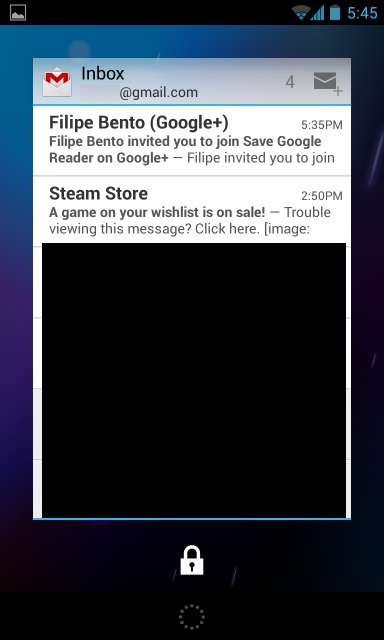
- جلدی سے معلومات دیکھیں : گوگل کے لاک اسکرین کی بارے چیزیں ایک نظر میں معلومات کو جلدی سے دیکھنے کے بجائے انفرادی ایپس کے ساتھ بات چیت کرنے کے ل. آپٹمائزڈ معلوم ہوتی ہیں۔ اگر آپ اپنی اہم لاک اسکرین پر معلومات دیکھنا چاہتے ہیں تو ، ڈیشکلاک کو آزمائیں . یہ پہلے سے طے شدہ لاک اسکرین کلاک ویجیٹ کی جگہ لے لیتا ہے جسے آپ دوسری معلومات کے ساتھ بڑھا سکتے ہیں۔ مثال کے طور پر ، ڈیشکلاک کے ذریعہ آپ اپنی ای میلز ، موسم اور معلومات کے دیگر تیز بٹس کو براہ راست اپنی اہم لاک اسکرین پر دیکھ سکتے ہیں۔
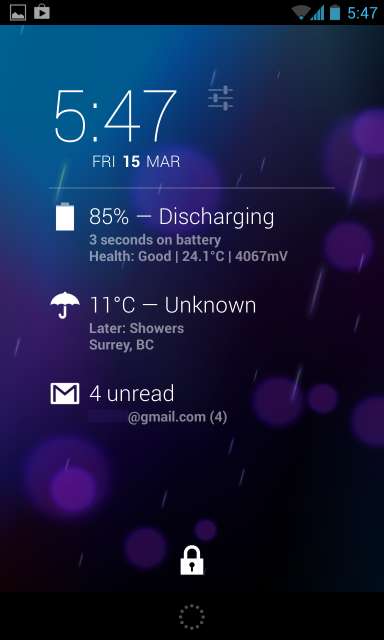
- لاک اسکرین کی بارے چیزیں غیر فعال کریں : اگر آپ کو لاک اسکرین کی بارے چیزیں پسند نہیں ہیں اور لگتا ہے کہ وہ راستے میں آگئے ہیں تو آپ انہیں مکمل طور پر غیر فعال کرسکتے ہیں۔ گوگل ایسا کرنے کا ایک طریقہ آلہ انتظامیہ کی پالیسیوں کے ذریعہ فراہم کرتا ہے ، لیکن ترتیبات کی سکرین میں کوئی شامل آپشن نہیں ہے۔ ویجٹ کو غیر فعال کرنے کے لئے ، آپ انسٹال کرسکتے ہیں لاک اسکرین پالیسی ایپ - یہ صرف ایک سادہ انٹرفیس فراہم کرتا ہے جسے آپ پالیسی اختیارات کو ٹوگل کرنے اور فوری طور پر لاک اسکرین کی بارے چیزیں غیر فعال کرنے کے لئے استعمال کرسکتے ہیں۔ آپ یہاں سے کیمرہ تک فوری رسائی کو بھی غیر فعال کرسکتے ہیں۔
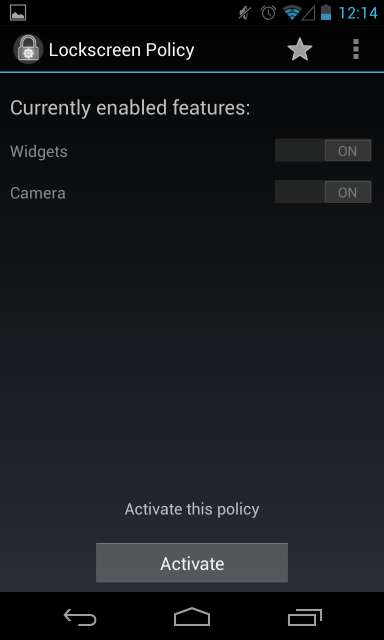
آپ Android کی سیکیورٹی اسکرین سے کچھ مزید ترتیبات تک رسائی حاصل کرسکتے ہیں۔ مثال کے طور پر ، آپ کنٹرول کرسکتے ہیں کہ نیند کے بعد آپ کا فون خود بخود لاک ہوجاتا ہے۔ اگر آپ کا فون آپ کے ہاتھ میں سوتا ہے تو ، پھر آپ اپنے کوڈ میں داخل ہوئے بغیر جلدی سے اسے بیدار کرنے کے لئے پاور بٹن پر ٹیپ کرسکتے ہیں۔ آپ "مالک کی معلومات" بھی شامل کرسکتے ہیں جو لاک اسکرین پر ظاہر ہوتا ہے ، جو مفید ثابت ہوسکتا ہے اگر آپ کا فون گم ہوجاتا ہے اور کسی اچھے سامری نے پایا ہے۔







